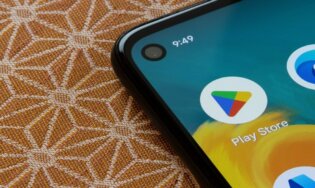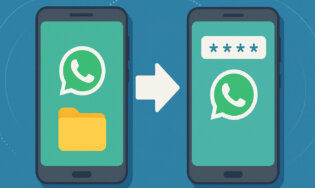Android-смартфоны славятся большим количеством ошибок, вылезающих в процессе эксплуатации устройства. Причем появляются они не только внутри плохо оптимизированных приложений, но и в самой системе. Яркий пример — ошибка No command, которая на некоторых смартфонах называется «Команды нет». Она сопровождается появлением зеленого человечка на экране и отсутствием реакции на нажатие физических кнопок, в связи с чем устройство буквально превращается в кирпич. Но проблема легко решается, и в этом вы убедитесь, прочитав нашу инструкцию о том, как исправить No command.

Помогаем убрать сообщение о том, что нет команды
Содержание
Что означает No command
Как ни странно, No command на Android не является ошибкой. На самом деле это защита смартфона от случайных нажатий, а потому при появлении данного сообщения устройство никак не реагирует на кнопки, которыми многие люди пытаются решить проблему.
? Читай наши лучшие материалы в Дзене
Поскольку телефон пишет No command в рамках защиты, нет смысла рассматривать как причину возникновения проблемы программный сбой или вредоносное ПО. Но почему появляется No command?
Почему телефон пишет No command
Чаще всего люди сталкиваются с No command в Recovery — специальном меню восстановления. И это не удивительно, ведь для запуска Recovery нужно выключить устройство, после чего удерживать кнопки питания и увеличения громкости. Тогда смартфон понимает, что пользователь пытается получить к нему доступ, но блокирует его в рамках защиты от случайных нажатий. Ведь в Recovery можно, например, случайно сбросить настройки Android, и со смартфона исчезнут все данные.

No command появляется перед запуском режима восстановления
Другое дело, когда мы видим No command при сбросе этих самых настроек. В таком случае появление сообщения может свидетельствовать о реальном залипании кнопок, если человек целенаправленно не нажимал на «Питание» и «Громкость+».
⚡ Подпишись на AndroidInsider в Telegram, где оперативно публикуются новости из мира Android
Поэтому, если вы действительно пытались включить Recovery Mode, но увидели на экране No command, переживать не стоит. А в случае непреднамеренного появления сообщения первым делом нужно попытаться очистить боковые кнопки на предмет попадания туда частиц грязи, вызывающих залипание. Как бы то ни было, наша главная задача — выйти из No command, и в обоих случаях решается проблема одинаково.
Что делать, если телефон пишет No command
Если телефон пишет «Команды нет», а вы не хотите иметь дело с Recovery Mode, то нужно перезагрузить устройство. Для этого нажмите и удерживайте кнопку питания в течение 10-15 секунд, после чего Android включится в обычном режиме.

Жмите и удерживайте кнопку питания несколько секунд до перезагрузки смартфона
Если этот способ вам не помог, или вы целенаправленно хотите открыть Recovery, но видите на экране No Command, необходимо воспользоваться простой комбинацией клавиш:
- Нажмите на кнопку питания.
- Не отпуская «Питание», нажмите на кнопку увеличения громкости.
- Отпустите обе кнопки.

Кнопки нужно нажать почти одновременно
Попав в Recovery, вы, в частности, можете перезагрузить смартфон после No command. Для этого нужно, используя кнопки громкости, выбрать пункт меню «Reboot system now», а затем — подтвердить действие нажатием на «Питание».

Этот пункт отвечает за перезагрузку смартфона
В случае правильного выполнения рекомендаций смартфон перезагрузится в обычном режиме, а вы больше не увидите No command (по крайней мере до следующей попытки зайти в Recovery).
Как еще можно убрать No command
Не получается убрать No command? Тогда вам нужно разобраться с залипанием клавиш. Проблема может быть связана либо с кнопкой питания, либо с кнопкой увеличения громкости. После выключения смартфона их залипание всегда будет приводить к запуску рекавери с сообщением «Команды нет», пока вы не устраните неисправность.
? Загляни в телеграм-канал Сундук Али-Бабы, где мы собрали лучшие товары с АлиЭкспресс
Если не поможет базовая очистка кнопок, придется обращаться в сервисный центр, где специалист и смартфон прочистит, и посоветует заменить клавиши в случае обнаружения более серьезной неисправности, чем попадание пыли и грязи.